 门店配送和批发 (2)
门店配送和批发 (2)
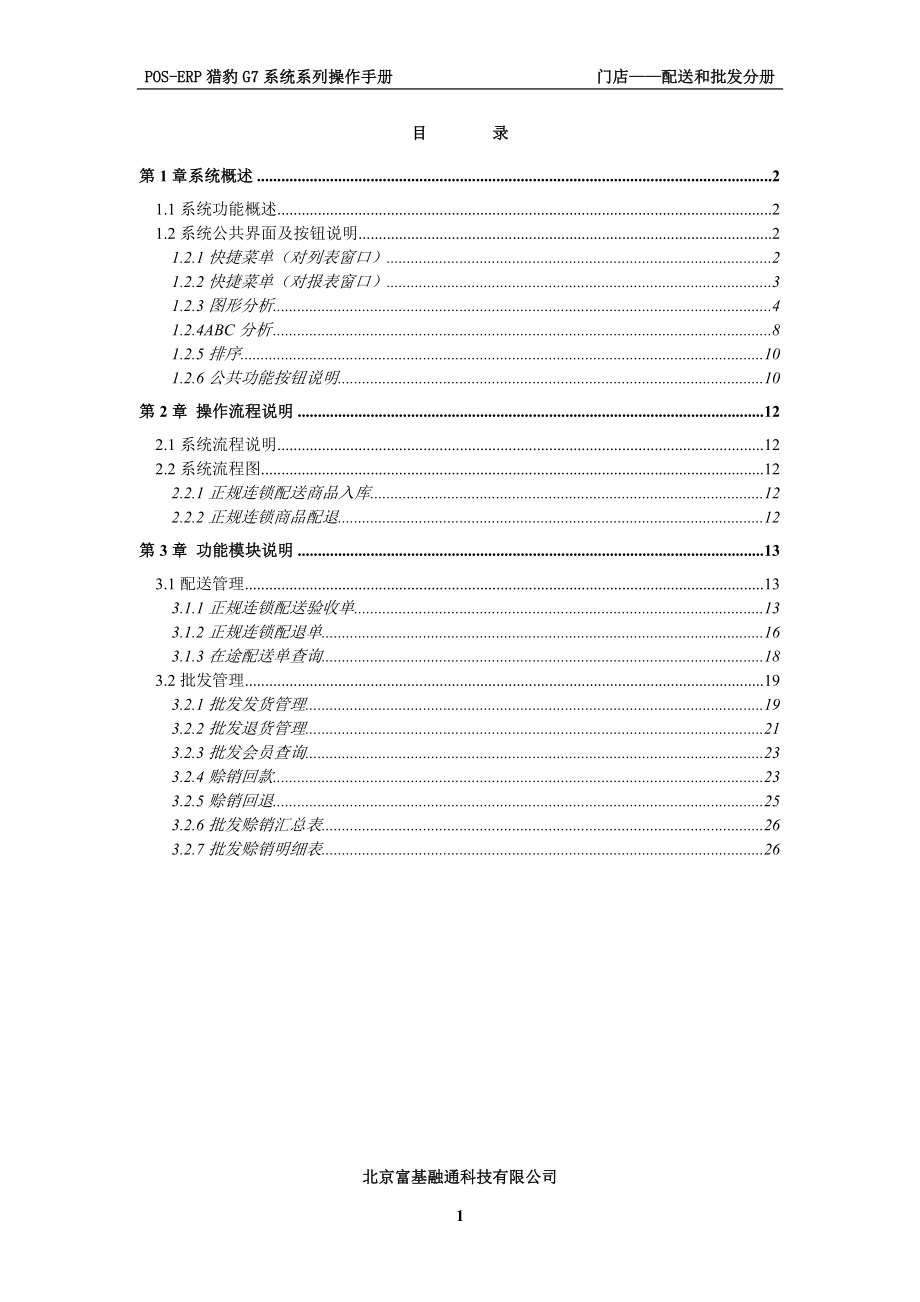


《门店配送和批发 (2)》由会员分享,可在线阅读,更多相关《门店配送和批发 (2)(22页珍藏版)》请在装配图网上搜索。
1、POS-ERP猎豹G7系统系列操作手册 门店配送和批发分册目 录第1章系统概述21.1系统功能概述21.2系统公共界面及按钮说明21.2.1快捷菜单(对列表窗口)21.2.2快捷菜单(对报表窗口)31.2.3图形分析41.2.4ABC分析81.2.5排序101.2.6公共功能按钮说明10第2章 操作流程说明122.1系统流程说明122.2系统流程图122.2.1正规连锁配送商品入库122.2.2正规连锁商品配退12第3章 功能模块说明133.1配送管理133.1.1正规连锁配送验收单133.1.2正规连锁配退单163.1.3在途配送单查询183.2批发管理193.2.1批发发货管理193.2.
2、2批发退货管理213.2.3批发会员查询233.2.4赊销回款233.2.5赊销回退253.2.6批发赊销汇总表263.2.7批发赊销明细表26第1章系统概述1.1系统功能概述配送和批发系统主要用于门店的商品配送和商品批发管理,包括配送管理和批发管理两个功能模块组。此系统能完成正规连锁商品配送、正规连锁商品配退、商品批发、商品批发退货、批发会员管理等操作。预期的用户是门店的系统维护员、会计和录入员。1.2系统公共界面及按钮说明1.2.1快捷菜单(对列表窗口)快捷菜单,指的是能够迅速被激活,用来执行某些常用功能的菜单。一般都是通过在窗口界面中单击鼠标右键来激活快捷菜单。对列表窗口的快捷菜单是指在
3、数据列表窗口(如单据列表窗口)中使用的菜单。在本系统中,这种菜单一般只能在数据列表窗口中使用,而不能在报表窗口中使用。下图详细介绍了这种菜单的界面以及相关的功能和操作方法:激活查询条件对话框,与 查询 按钮的作用相同。针对当前的查询结果,输入更细化的查询条件,执行范围更小的再次查询操作。对当前窗口中的数据项排序,一般是为了便于查看或进行过滤操作。具体操作见1.2.2。按照输入的某一字段值,定位数据项。设置显示在窗口中的列表选项。设置列表数据项以及列表选项的背景和文字颜色。统计当前窗口中的数据项总数。清除窗口中的数据项,一般是为了便于重新查询。切换到列表数据页的首页。切换到当前数据页的上一页。切
4、换到当前数据页的下一页。切换到列表数据页的末页。将数据导出到EXCEL文件1.2.2快捷菜单(对报表窗口)快捷菜单,指的是能够迅速被激活,用来执行某些常用功能的菜单。一般都是通过在窗口界面中单击鼠标右键来激活快捷菜单。对报表窗口的快捷菜单是指在报表窗口中(如日销售毛利表窗口)中使用的菜单,包括了图形分析、ABC分析等报表分析功能。在本系统中,这种菜单一般只能在报表窗口中使用,而不能在数据列表窗口中使用。下图详细介绍了这种菜单的界面以及相关的功能和操作方法:针对当前的查询结果,输入更细化的查询条件,执行范围更小的再次查询操作。对当前报表做图形分析操作,一般用于对报表的图形化分析。具体操作见1.2
5、.3。对当前报表做ABC分析,一般用于报表的分类分析。具体操作见1.2.4。对当前报表中的数据项排序,一般是为了便于查看或过滤操作。具体操作见1.2.5。统计当前报表中的数据项总数。恢复当前报表窗口。显示或隐藏报表的查询条件,即报表头关闭当前报表窗口1.2.3图形分析图形分析是将报表窗口中的数据图形化,即转化为相应的图表,以便于更为直观的分析报表中的数据,为商场的决策和运作提供分析和参考资料。本系统中的图形分析支持单对象多指标的纵向和横向的分析,能够将数据转化为二维、三维、分段、立体以及分段和立体结合等多种图形格式。图形分析的具体操作分为以下四步:1 选择数据行(如图1-2-3-1)单击鼠标左
6、键选中要参与分析的数据项。单击的同时按着Shift键或Ctrl键可以同时选中多条数据项。然后单击 下一步 按钮,进入下一步操作。图1-2-3-12 选择分析项目和分析指标项(如图1-2-3-2)在A框中选择参与分析的对象(注意只能选择一个分析对象,在B框中选择参与分析的指标项(可以选择多项)然后单击 下一步 按钮,进入下一步操作。图-1-2-3-23 选择图表类型(如图1-2-3-3)选择分析的图表类型和分析类型(纵向分析表示按对象比较分析指标;横向分析表示按分析指标比较不同对象的指标值)。然后继续单击 下一步 按钮,继续操作。图1-2-3-34 查看分析结果(如图1-2-3-4)得到图形分析
7、的结果,如果要修改分析的设置(包括对象、指标、图表类型、分析类型等),可单击上一步 按钮,回到前面的步骤中修改后再次执行操作。图1-2-3-41.2.4ABC分析输入A、B、C类各自所占的比率(其中C类的比率是由系统根据A、B两类所占比率计算得出的),并选择参与的分析指标(只能选择一个指标项)和分析的排序方式,单击 颜色 按钮选择表示各类数据项的颜色,。然后单击确定 按钮,即可得到分析的结果。ABC分析是将报表中的数据项按照设置的比率分为A、B、C三类,并用不同的颜色显示出来。这种分析能够让操作者通过多种颜色的界面很快的了解到报表中的数据项所占的比率,为商场的决策和运作提供参考资料。在本系统中
8、,ABC分析还可以在分析的同时,依据选择的分析指标对数据项排序,具体的界面和操作见下图(如图1-2-4-1、1-2-4-2):图1-2-4-1分析结果窗口图1-2-4-21.2.5排序用来对窗口中的数据项进行排序操作,可以按照指定的显示数量显示前N数据,支持按多种排序参考项目(以下简称排序项目)的排序。具体界面及操作方法见下图(如图1-2-5):在备选项目中选中排序项目(按住Shift键或Ctrl键可以同时选中多个排序项目),并选择是否按降序排序(如不按降序排序,则将按升序排序),单击向下/向上按钮,调整排序项目的优先级别,然后输入排序结果数据项的显示条数(例如填“3”显示前3条。填“0”,则
9、显示全部排序数据),最后单击 确认 按钮,即可得到排序结果。图1-2-51.2.6公共功能按钮说明公共功能按钮是每一个操作界面都有的功能按钮,它在每一个界面的作用都相同,在本系统中,功能按钮一般都分布在主工具栏和附工具栏(只出现在有单据的界面中)中,能够简便快捷地实现相应功能的操作。具体介绍如下图(图1-2-6):主工具栏附工具栏状态栏:标识当前系统所处的位置、状态、当前的操作员、角色以及当前系统时间。图1-2-6& 主工具栏【退出】退出当前系统;【面板】打开/关闭功能菜单窗口;【离开】锁定系统界面,直至操作员输入密码,重新回到操作界面;【帮助】激活帮助窗口;【打印】激活打印条件对话框,打印当
10、前窗口内容;【关闭】关闭当前窗口;& 附工具栏【关闭】关闭当前单据,回到单据列表窗口;【选项】设置附工具栏的相关选项,包括“显示按钮文字”、“同时打开多个数据窗口”等;【首行】/【末行】将光标移到数据行的首行/末行;【上移】/【下移】向上/向下移动光标;【增行】/【删行】增加/删除一行数据;【高级】/【赠品】激活其它附加窗口/赠品窗口第2章 操作流程说明2.1系统流程说明2.2系统流程图2.2.1正规连锁配送商品入库根据门店要货单生成自由连锁配送单物流手工录入自由连锁配送单物流审核自由连锁配送单,物流发货门店生成自由连锁配送验收单,门店收货并审核单据。根据门店要货单生成正规连锁配送单物流手工录
11、入正规连锁配送单物流审核正规连锁配送单,物流发货门店生成正规连锁配送验收单,门店收货并审核单据。2.2.2正规连锁商品配退第3章 功能模块说明3.1配送管理3.1.1正规连锁配送验收单路径:【门店】【配送和批发】【配送管理】【正规连锁配送验收单】界面:如图24-3-1-1-1、24-3-1-1-2查找并选中要操作的单据项,双击该项进入单据明细窗口。图24-3-1-1-1窗口的上部是单据头;下部是配送商品明细列表。单击赠品按钮,在配送商品明细列表的下部显示赠品明细窗口,可以增加或删除赠品明细。图24-3-1-1-2功能说明:门店配送商品收货的单据。该单据由审核后的正规连锁配送单自动生成。门店只有
12、审核的权限。门店审核该单据后,配送商品入库,门店商品库存增加。配送单在仓库审核后取批次进价,多批次的取平均进价。项目说明:& 单据头【电脑单号】正规连锁配送验收单的电脑单号,是单据在系统中的唯一标识,由系统自动生成【单据编号】正规连锁配送验收单的手工单号,可以由录入员手工输入,若无手工输入则由电脑自动生成【单据类别】单据类别,此处为“正规连锁配送单”,不允许手工修改【审核标志】单据的审核标志,分为“未审核”、“发送数据”、“发货审核”、“收货审核”、“取消”l 未审核:新录入正规连锁配送单状态都为“未审核”l 发送数据:物流审核正规连锁配送单后发送单据至相应的门店l 发货审核:门店审核单据后,
13、物流发货,此时单据状态变为“发货审核”l 收货审核:门店审核正规连锁配送验收单后,正规连锁配送单的标志变为“收货审核”l 取消:只有审核标志为“发送数据”的单据才能被取消【数据来源】相应的正规连锁配送单的数据来源,分为“手工录入”和“电脑生成”【补货单号】如果相应的正规连锁配送单是由门店要货单生成的,系统会自动显示相应要货单的单据号;如果是由录入员手工输入的单据,补货单号为空【补货手工单号】如果相应的正规连锁配送单是由相应的要货单生成的,系统会自动显示相应要货单的单据号;如果是由录入员手工输入的单据,补货单号为空【发货中心】配送商品的发货物流,默认为“配送中心”,不允许手工修改【发货仓库】配送
14、商品的发货仓库,在下拉列表框中选择【收货门店】商品收货的门店【收货部门】商品收货的具体柜组,在下拉列表框中选择【制单日期】正规连锁配送单的录入时间,默认为当前日期【发货日期】配送商品的预计发货日期【到货日期】配送商品的预计到货日期【收货审核日期】门店收货审核的时间& 明细【商品条码】(必填)商品的代码,是商品在系统中的唯一标识【品名】商品的中文名称,输入商品代码后系统自动显示【规格】商品的规格,输入商品代码后系统自动显示【单位】商品的单位,一种商品可以有多个单位,配送时应注意把不同的单位分开【商品类别】商品的大中小类,输入商品代码后系统自动显示【品牌】商品的品牌,输入商品代码后系统自动显示【发
15、货包装】每个包装中商品的数量【发货件数/金额】以包装为单位的数量或金额(对金额码商品)【发货数量/金额】默认为 发货包装*发货件数【进项税率】商品的进项税率【含税进价】(必填)商品含税的进货单价【含税进价金额】(必填)默认值为含税进价金额=发货数量*含税进价【不含税进价】不含税进价含税进价/(1+进项税率)【不含税进价金额】不含税进价金额不含税进价*发货数量【售价】商品的销售单价,由系统自动显示【售价金额】系统自动显示,计算公式售价金额=发货数量*售价【批次】商品的批次号【供应商】配送商品的供应商【经营方式】配送商品的主营经营方式【说明】对配送商品管理方式的说明,分为“管库存单品”、“管库存金
16、额”、“单品统销”、“非单品统销”操作说明:【查询】进入单据列表窗,单击 查询 按钮,激活查询条件对话框并输入查询条件,单击 确认 按钮执行查询操作。查找并选中要查看的单据项,双击该项进入单据明细窗查看单据的明细内容;如果配送商品有赠品,单击附工具栏中的 高级 按钮,查看赠品的明细。【审核】先执行【查询】操作,查找并选中要审核的单据项,双击该项进入单据明细窗,单击 审核 按钮,执行审核操作。单据审核后库存将被修改。配送单在仓库审核后取批次进价,多批次的取平均进价。3.1.2正规连锁配退单路径:【门店】【配送和批发】【配送管理】【正规连锁配退单】界面:如图24-3-1-2图24-3-1-2功能说
17、明:该单据主要用于正规连锁门店将配送的商品退回物流中心。正规连锁配退单由物流中心录入审核并发送至门店,由门店发货审核,然后再发送至物流做收货审核,并记库存。门店只能修改审核单据,而不能新增单据。项目说明:& 单据头【电脑单号】正规连锁配退单的电脑单号,是单据在系统中的唯一标识,由系统自动生成【单据编号】正规连锁配退单的手工单号,可以由录入员手工输入,若无手工输入则由电脑自动生成【单据类别】单据类别,此处为“正规连锁配退单”,不允许手工修改【审核标志】单据的审核标志,分为“未审核”、“发送数据”、“发货审核”、“收货审核”、“取消”l 未审核:新录入单据状态都为“未审核”l 发送数据:物流审核后
18、发送单据至相应的门店l 发货审核:门店审核单据后,门店发货,此时单据状态变为“发货审核”l 收货审核:物流收货后审核正规连锁配退单,标志变为“收货审核”l 取消:只有审核标志为“发送数据”的单据才能被取消【数据来源】单据的数据来源,分为“手工录入”和“电脑生成”【收货中心】配退商品的收货物流,默认为“配送中心”,不允许手工修改【收货仓库】配退商品的收货仓库,在下拉列表框中选择【退货门店】商品退货的门店【退货部门】商品退货的具体柜组,在下拉列表框中选择【制单日期】正规连锁配退单的录入时间,默认为当前日期【退货日期】配退商品的预计发货日期【到货日期】配退商品的预计到货日期【收货日期】(必填)预计的
19、物流收货时间& 明细【商品条码】(必填)商品的代码,是商品在系统中的唯一标识【品名】商品的中文名称,输入商品代码后系统自动显示【规格】商品的规格,输入商品代码后系统自动显示【单位】商品的单位,一种商品可以有多个单位,配退时应注意把不同的单位分开【商品类别】商品的大中小类,输入商品代码后系统自动显示【品牌】商品的品牌,输入商品代码后系统自动显示【发货包装】每个包装中商品的数量【发货件数/金额】以包装为单位的数量或金额(对金额码商品)【发货数量/金额】默认为 发货包装*发货件数【进项税率】商品的进项税率【含税进价】(必填)商品含税的进货单价【含税进价金额】(必填)默认值为含税进价金额=发货数量*含
20、税进价【不含税进价】不含税进价含税进价/(1+进项税率)【不含税进价金额】不含税进价金额不含税进价*发货数量【售价】商品的销售单价,由系统自动显示【售价金额】系统自动显示,计算公式售价金额=发货数量*售价【供应商】配退商品的供应商【经营方式】配退商品的经营方式【说明】商品管理方式的说明操作说明:【查询】进入单据列表窗,单击 查询 按钮,激活查询条件对话框并输入查询条件,单击 确认 按钮执行查询操作。查找并选中要查看的单据项,双击该项进入单据明细窗查看单据的明细内容;如果退配商品有赠品,单击附工具栏中的 高级 按钮,查看赠品的明细。【修改】先执行【查询】操作,查找并选中要修改的单据项,双击该项进
21、入单据明细窗,单击 修改 按钮,使系统处于可编辑状态,如果退配商品有赠品,单击附工具栏中的 高级 按钮,激活赠品明细窗口,修改相应的内容。修改完毕后,单击 保存 按钮,保存修改后的结果。【删除】先执行【查询】操作,查找并选中要删除的单据项,双击该项进入单据明细窗,单击 删除 按钮,完成删除操作。【审核】先执行【查询】操作,查找并选中要审核的单据项,双击该项进入单据明细窗,单击 审核 按钮,执行审核操作。审核后的单据不能被修改或删除。【取消】先执行【查询】操作,查找并选中要取消的单据项,双击该项进入单据明细窗,单击 取消 按钮,执行取消操作。只有审核标志为“发货审核”的单据才能被取消。3.1.3
22、在途配送单查询路径:【门店】【配送和批发】【配送管理】【在途配送单查询】界面:如图24-3-1-3图24-3-1-3功能说明:用来查询当前的在途配送单。已由发货方发货审核,但收货方还未收货审核的配送单称为在途配送单。它与未收货配送单回退单的区别是,未收货配送单回退单是该单据将来也不会在进行收货审核,即该次配送不成功;而在途配送单是当前仍然生效,且在一段时间内会进行收货审核。操作说明:单击 查询 按钮,激活查询条件对话框,输入查询条件,单击 确定 按钮,执行查询操作。单击 取消 按钮,取消查询操作并退出查询条件对话框。3.2批发管理3.2.1批发发货管理路径:【门店】【配送和批发】【批发管理】【
23、批发发货管理】界面:如图24-3-2-1图24-3-2-1功能说明:用于处理商品批发销售业务的单据。商品批发时使用的商品的批发价。批发价可以手工录入,如果不手工输入,则取商品基本物价信息中定义的批发价。物流和门店都可以做商品批发。批发单审核后,商品出库,减库存。项目说明:& 单据头【电脑单号】商品批发发货单的电脑单据号,是单据在系统中的唯一标识,由系统自动生成【单据编号】商品批发发货单的手工单据号,可以由录入员手工输入,若无手工输入则默认为电脑单号【标志】单据的审核的标志,分为“审核”、“未审核”【销售方式】批发的销售方式,分为“一次付款”和“分期付款”两种【批发单位】批发的客户单位名称,从下
24、拉框中选取,在“物流配送和批发批发管理批发会员管理”中定义【门店/中心】(必填)批发发货的门店或配送中心名称,此处默认为当前门店,不允许手工修改【仓库/柜组】(必填)批发发货的仓库/柜组名称,从下拉列表框中选取【审核员】审核时,电脑自动显示审核员工号及姓名【审核日期】审核时,电脑自动显示审核日期,为审核时系统的当前日期【送货地址】商品的送货地址,由录入员手工录入【制单日期】(必填)商品批发发货单的录入日期【发货日期】(必填)预计的商品发货日期& 明细【商品条码】(必填)批发商品的代码,是商品在系统中的唯一标识【商品名称】商品的中文名称,输入商品编码后系统自动显示。【规格】商品的规格,输入商品编
25、码后系统自动显示。【类别】商品的大中小类,输入商品编码后系统自动显示【品牌】商品所属的品牌,输入商品编码后系统自动显示【售价】商品的零售价,输入商品编码后系统自动显示【单位】商品的单位,在下拉列表框中选择,一种商品可以有多个单位,应注意不同单位的批发应分开【包装含量】发货包装规格【件数】批发的商品件数【数量】批发的商品数量,默认为 包装含量*件数【销项税率】商品的销项税【不含税批发金额】商品的不含税合计批发金额,不含税批发金额=不含税批发价*数量【售价金额】售价金额=售价*数量【批发价】商品的批发单价【折扣金额】折扣金额=售价金额含税批发金额【含税批发金额】含税批发金额=批发价*数量【批发折扣
26、分担】批发折扣中商家应负责分担部分的百分比【批次】商品的批次号【供应商】经营该商品的供应商【经营方式】供应商的经营方式,分为“经销”、“成本代销”、“扣率代销”、“联营”、“租赁”操作说明:【查询】进入单据列表窗,单击 查询 按钮,激活查询条件对话框并输入查询条件,单击 确认 按钮执行查询操作。查找并选中要查看的单据项,双击该项进入单据明细窗查看单据的明细内容。【新增】单击 新增 按钮进入单据明细窗,输入单据内容,然后单击窗口右边附工具栏中的 增行 / 删行 按钮,增加或删除批发商品的明细。新增完毕后,单击 保存 按钮,保存新增的单据。【修改】先执行【查询】操作,查找并选中要修改的单据项,双击
27、该项进入单据明细窗,单击 修改 按钮,使系统处于可编辑状态,修改相应的内容。修改完毕后,单击 保存 按钮,保存修改后的结果。【删除】先执行【查询】操作,查找并选中要删除的单据项,双击该项进入单据明细窗,单击 删除 按钮,完成删除操作。【审核】先执行【查询】操作,查找并选中要审核的单据项,双击该项进入单据明细窗,单击 审核 按钮,执行审核操作。审核后的单据不能被修改或删除。3.2.2批发退货管理路径:【门店】【配送和批发】【批发管理】【批发退货管理】界面:如图24-3-2-2图24-3-2-2功能说明:用于处理商品批发退货业务的单据。在哪个门店进行的批发发货操作,就应该在哪个门店进行批发退货操作
28、。项目说明:& 单据头【电脑单号】商品批发退货单的电脑单据号,是单据在系统中的唯一标识,由系统自动生成【单据编号】商品批发退货单的手工单据号,可以由录入员手工输入,若无手工输入则默认为电脑单号【标志】单据的审核的标志,分为“审核”、“未审核”【销售方式】批发的销售方式,分为“一次付款”和“分期付款”两种【批发单位】批发的客户单位名称,从下拉框中选取,在“物流配送和批发批发管理批发会员管理”中定义【门店/中心】(必填)批发退货的门店或配送中心名称,此处默认为当前门店,不允许手工修改【仓库/柜组】(必填)批发退货的仓库/柜组名称,从下拉列表框中选取【审核员】审核时,电脑自动显示审核员工号及姓名【审
29、核日期】审核时,电脑自动显示审核日期,为审核时系统的当前日期【送货地址】商品的送货地址,由录入员手工录入【制单日期】(必填)商品批发退货单的录入日期【退货日期】(必填)商品退货日期& 明细【商品条码】(必填)批发退货商品的代码,是商品在系统中的唯一标识【商品名称】商品的中文名称,输入商品编码后系统自动显示。【规格】商品的规格,输入商品编码后系统自动显示。【类别】商品的大中小类,输入商品编码后系统自动显示【品牌】商品所属的品牌,输入商品编码后系统自动显示【售价】商品的零售价,输入商品编码后系统自动显示【单位】商品的单位,在下拉列表框中选择,一种商品可以有多个单位,应注意不同单位的批发应分开【包装
30、含量】退货包装规格【件数】批发的商品件数【数量】批发的商品数量,默认为 包装含量*件数【销项税率】商品的销项税【不含税批发金额】商品的不含税合计批发金额,不含税批发金额=不含税批发价*数量【售价金额】售价金额=售价*数量【批发价】商品的批发单价【折扣金额】折扣金额=售价金额含税批发金额【含税批发金额】含税批发金额=批发价*数量【批发折扣分担】批发折扣中商家应负责分担部分的百分比【批次】商品的批次号【供应商】经营该商品的供应商【经营方式】供应商的经营方式,分为“经销”、“成本代销”、“扣率代销”、“联营”、“租赁”操作说明:【查询】进入单据列表窗,单击 查询 按钮,激活查询条件对话框并输入查询条
31、件,单击 确认 按钮执行查询操作。查找并选中要查看的单据项,双击该项进入单据明细窗查看单据的明细内容。【新增】单击 新增 按钮进入单据明细窗,输入单据内容,然后单击窗口右边附工具栏中的 增行 / 删行 按钮,增加或删除批发退货商品的明细。新增完毕后,单击 保存 按钮,保存新增的单据。【修改】先执行【查询】操作,查找并选中要修改的单据项,双击该项进入单据明细窗,单击 修改 按钮,使系统处于可编辑状态,修改相应的内容。修改完毕后,单击 保存 按钮,保存修改后的结果。【删除】先执行【查询】操作,查找并选中要删除的单据项,双击该项进入单据明细窗,单击 删除 按钮,完成删除操作。【审核】先执行【查询】操作,查找并选中要审核的单据项,双击该项进入单据明细窗,单击 审核 按钮,执行审核操作。审核后的单据不能被修改或删除。 北京富基融通科技有限公司22
- 温馨提示:
1: 本站所有资源如无特殊说明,都需要本地电脑安装OFFICE2007和PDF阅读器。图纸软件为CAD,CAXA,PROE,UG,SolidWorks等.压缩文件请下载最新的WinRAR软件解压。
2: 本站的文档不包含任何第三方提供的附件图纸等,如果需要附件,请联系上传者。文件的所有权益归上传用户所有。
3.本站RAR压缩包中若带图纸,网页内容里面会有图纸预览,若没有图纸预览就没有图纸。
4. 未经权益所有人同意不得将文件中的内容挪作商业或盈利用途。
5. 装配图网仅提供信息存储空间,仅对用户上传内容的表现方式做保护处理,对用户上传分享的文档内容本身不做任何修改或编辑,并不能对任何下载内容负责。
6. 下载文件中如有侵权或不适当内容,请与我们联系,我们立即纠正。
7. 本站不保证下载资源的准确性、安全性和完整性, 同时也不承担用户因使用这些下载资源对自己和他人造成任何形式的伤害或损失。
最新文档
- 幼儿园绘本故事当我睡不着的时候课件
- 人教版小学五年级品德与社会上册《五十六个民族五十六朵花》ppt课件
- 人教版小学一年级音乐下册红眼睛绿眼睛ppt课件
- 人教版小学数学四年级上册《数学广角》ppt课件
- 幼儿园优质课件小猫的生日
- 幼儿园科学活动区创设与材料投放课件
- 人教版小学四年级音乐小螺号ppt课件
- 幼儿园科学教育的方法和途径课件
- 开盘前广告策略案课件
- 人教版小学一年级品德与生活《校园铃声》ppt课件
- 人教版小学五年级音乐吹起羌笛跳锅庄ppt课件
- 人教版小学四年级英语下册unit3_weather第三课ppt课件
- 人教版小学一年级上册数学第二单元上下前后ppt课件
- 人教版小学五年级美术第17课电脑动画ppt课件
- 幼儿园优质课件-幼儿园中班“我们都是好朋友”课件
